Win11如何在Edge中开启IE模式?
大家最近最关注的微软Win11于6月底正式发布,但Win11彻底移除IE。针对这个问题,Edge91.0.864.64最新正式版内置了IE模式,在访问某些网站时可以开启该模式以保证兼容性。那么Win11如何在Edge中开启IE模式?下面跟着专家一起看看吧。
Win11如何在Edge中开启IE模式:
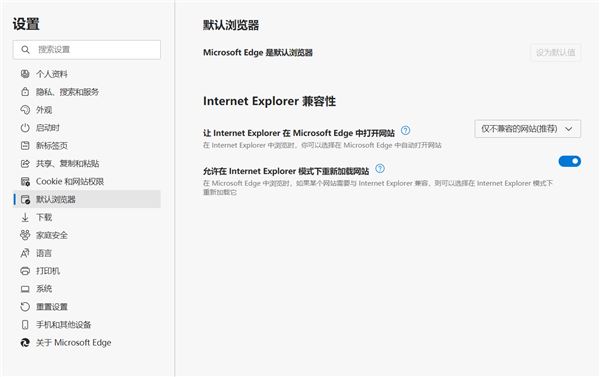
在浏览器设置中点击左侧“默认浏览器”选项,然后在弹出的页面中打开“允许在 Internet Explorer 模式下重新加载网站”开关。随后重启浏览器,IE 模式即可开启。
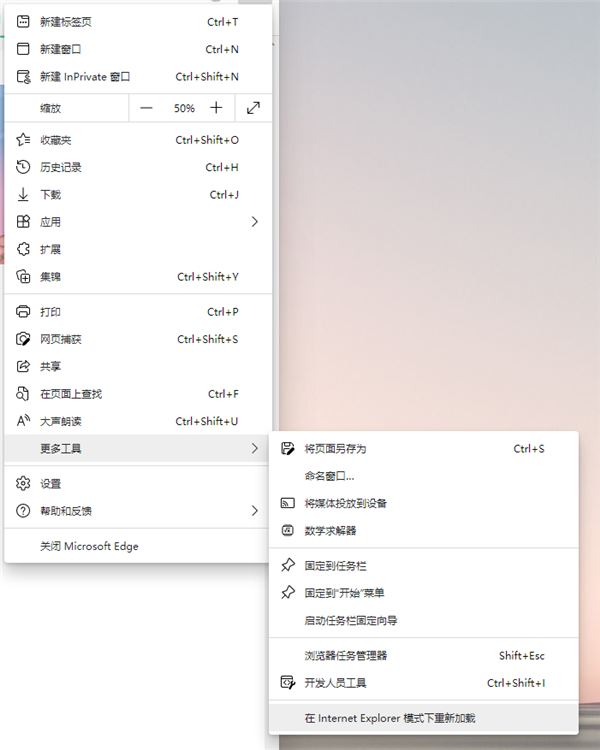
在访问需要使用IE模式的页面时,单击 Edge 浏览器右上角的“・・・”按钮,在“更多工具”中即可看到在 Internet Explorer 模式下重新加载的选项。单击后,页面会自动刷新,并切换到 IE 模式。
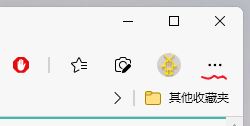
打开了一家银行网站的登陆页面,可以看出页面顶部出现了提示栏,告知用户当前模式。不仅如此,IE 模式下还支持 ActiveX 控件,允许后顺利运行。
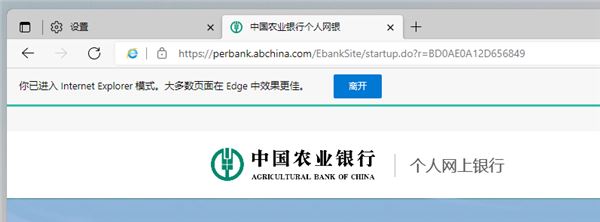

目前很多银行网页登陆时,均需要加载 ActiveX 控件。Edge 浏览器的 IE 模式,完美兼容网银登陆功能,因此用户不需要为这个问题而对于升级 Windows 11 有顾虑。除此之外,Win10 上的 Edge 浏览器与 Win11 版本相同,同样可以按照步骤开启 IE 模式。
生活推荐:
Win11 Build 10.0.22000.51 预览版ISO镜像下载汇总(苹果M1也可用)
Windows 11 消费者版 (含家庭版 / 专业版 / 专业工作站 / 家庭单语言版)
Windows11 简体中文语言汉化包 完整版
Windows11怎么安装?Windows11系统安装图文教程(附Win11系统镜像文件下载)
Windows11怎么免费激活?Win11一键激活方法汇总(附安装密钥)
Windows11怎么完全汉化?Windows11彻底汉化详细图文教程
- 电脑安全模式怎么进?电脑进入安全模式教程
- 如何开启笔记本的Virtualization Technology虚拟化技术功能
- 华为平板M3升级Android 7.0:极速开启告别卡顿
- 华为M3平板怎么开启学生模式过滤不良网站?
- 谷歌9寸平板Nexus 9于10月15号开启预订 售价399美元
- 切换双显卡模式时出现的黑屏花屏的3种解决方法
- 显卡性能优先模式的设置方法(NVIDIA显卡与AMD显卡)
- 电脑中同时存在固态硬盘和机械硬盘能开启AHCI模式并使用吗?
- 如何设置U盘为只读模式
- 硬盘IDE模式.AHCI模式和RAID模式有什么区别
- mt 和 ibm 的安全模式跳线设置
- 主板怎么开启XMP提高内存频率?主板开启XMP提高内存频率方法
